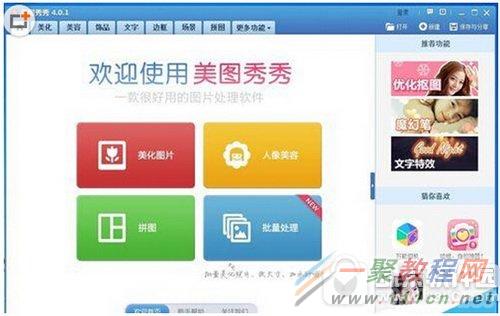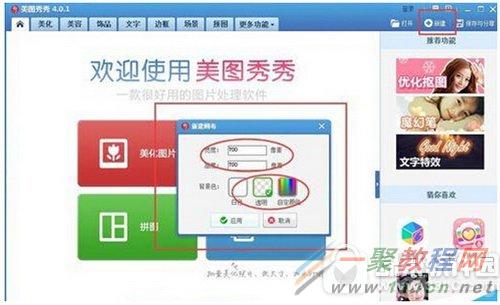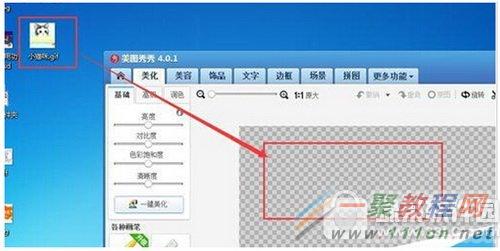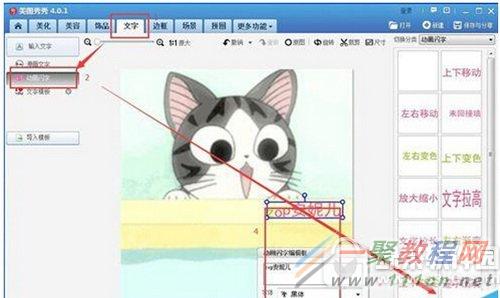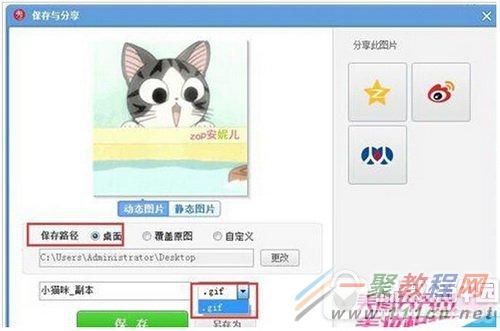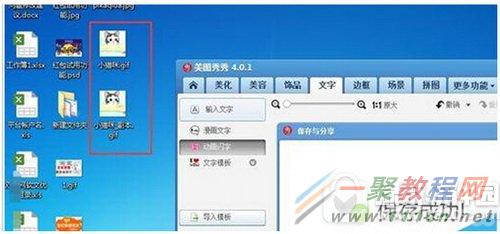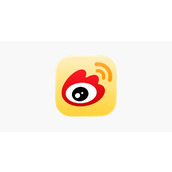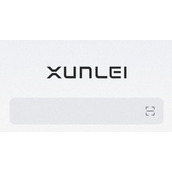用美图秀秀怎么在动态图上加字
作者:袖梨
2022-06-28
美图秀秀动态图加文字图文教程:
首先打开美图秀秀,如果没有的朋友可以直接下载一下就可以了,安装也很方便
将鼠标放在图片上,就会显示这个图片的基本属性,查看一下我们要修改的图片大小
我们需要新建一个画布,在新画布上操作,画布的尺寸要设置的和图片一样大小
然后将我们要修改的图片拖动进去就可以了
然后选择文字,点击动态文字进行操作
在出现的文字输入对话框中,选择文字动态样式,调整一下文字合适的位置
点击选择保存就可以了,在保存的时候切记要保存为gif格式,选择保存路径等设置好。
点击完成,我们就可以在桌面上看到这两个图片了,那个副本就是我们修改的图片。
打开就可以看到我们添加的效果了,动态的文字奥,很漂亮的,也可以用QQ聊天,很炫的。
相关文章
精彩推荐
-
 下载
下载疯狂医院达什医生中文版(Crazy Hospital)
模拟经营 疯狂医院达什医生中文版(Crazy Hospital)疯狂医院达什医生最新版是一款医院模拟经营类游戏,逼真的场景画
-
 下载
下载宝宝庄园官方版
模拟经营 宝宝庄园官方版宝宝庄园官方版是一款超级经典好玩的模拟经营类型的手游,这个游
-
 下载
下载桃源记官方正版
模拟经营 桃源记官方正版桃源记是一款休闲娱乐类的水墨手绘风格打造的模拟经营手游。玩家
-
 下载
下载长途巴士模拟器手机版
模拟经营 长途巴士模拟器手机版长途巴士模拟器汉化版是一款十分比真好玩的大巴车模拟驾驶运营类
-
 下载
下载房东模拟器最新版2024
模拟经营 房东模拟器最新版2024房东模拟器中文版是一个超级有趣的模拟经营类型的手游,这个游戏